Hoe de BGI_DETECTED_VIOLATION BSoD te repareren
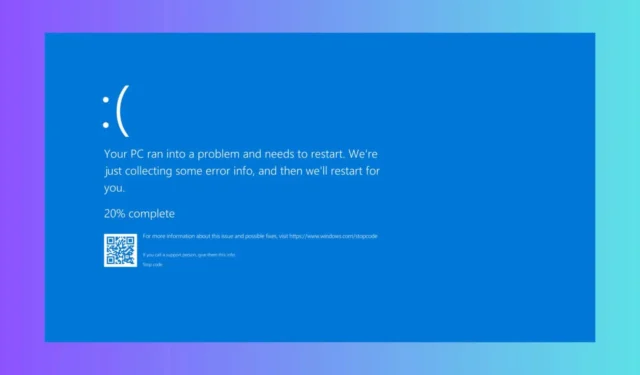
De BGI_DETECTED_VIOLATION heeft de waarde 0x000000B1 en wordt meestal veroorzaakt door een problematische of corrupte driver. Voordat u de onderstaande oplossingen uitvoert, koppelt u alle externe apparaten los, behalve de muis en het toetsenbord.
Hoe los ik BGI_DETECTED_VIOLATION op?
1. Driver Verifier uitschakelen
- Klik op de Start- knop, typ cmd en selecteer Als administrator uitvoeren in de resultaten om het Configuratiescherm met administratorrechten te starten.
- Typ verifier /reset en druk op Enter. Hiermee reset u de Driver Verifier.
Door de Driver Verifier opnieuw in te stellen, wordt het systeem gedwongen de drivers nauwkeuriger te zien, waardoor BGI_DETECTED_VIOLATION BSoD wordt opgelost. Als u het systeem niet kunt opstarten, kunt u de opdrachtprompt uitvoeren via het scherm Systeemherstel.
2. Werk uw drivers bij
- Druk op Windows+ Xen selecteer Apparaatbeheer .
- Kijk of er apparaten met een gele driehoek of uitroepteken zijn.
- Klik met de rechtermuisknop op het problematische apparaat, selecteer Stuurprogramma bijwerken en kies Automatisch naar stuurprogramma’s zoeken.
- Als er een nieuwere versie van de driver beschikbaar is, wordt deze door het systeem geïnstalleerd.
Als dat niet werkt, kunt u naar de website van de fabrikant gaan en de juiste driver voor uw apparaat downloaden.
3. Voer System File Checker (SFC) en DISM uit
- Klik op de Start -knop, typ cmd en selecteer Als administrator uitvoeren in de resultaten.
- Typ sfc /scannow en druk op Enter. Dit scant en repareert corrupte systeembestanden.
- Nadat de scan is voltooid, typt u DISM /Online /Cleanup-Image /RestoreHealth en drukt u op Enter.
Dit is een systeemprobleem. Door de SFC- en DISM-scans uit te voeren, worden alle beschadigde bestanden hersteld die de BSoD BGI_DETECTED_VIOLATION kunnen veroorzaken.
4. Controleer op hardwareproblemen
Het Blue Screen of Death is een manier om de processen die naar hardwareproblemen wijzen te stoppen. Dus als geen van de bovenstaande oplossingen werkt, probeer dan de pc-behuizing te openen en kijk erin om te zien of er geen tekenen van schade zijn en of alle componenten goed zijn aangesloten.
Stof en vuil kunnen de normale werking en oververhitting van de componenten verhinderen. Daarom kunt u ze ook voorzichtig afstoffen en ervoor zorgen dat alle koelers goed draaien.
5. Herstel het systeem naar een eerder tijdstip
Om dat te doen, typt u systeemherstel in de Windows-zoekfunctie en drukt u op Enter. Selecteer vervolgens een herstelpunt vóór het incident.
Hopelijk bent u met behulp van de bovenstaande oplossingen van de BGI_DETECTED_VIOLATION BSoD af en werkt uw PS nu weer prima.
Als u vragen of suggesties heeft, kunt u deze gerust in de reacties hieronder plaatsen.



Geef een reactie